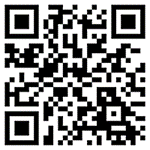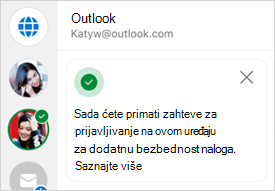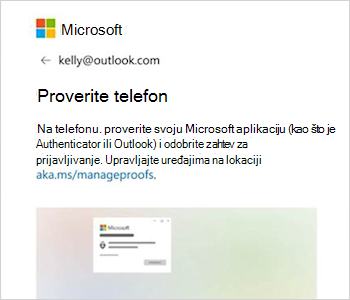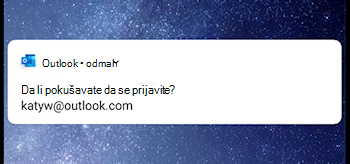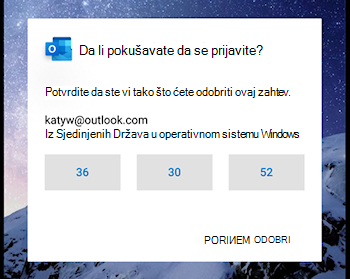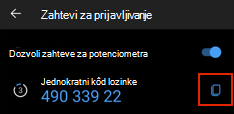Prijavljivanje pomoću programa Outlook Mobile
Svaki put kada se prijavite na Microsoft nalog, možete da dobijete i obaveštenja o odobravanju za prijavljivanje u Outlook aplikaciji za mobilne uređaje.
Videćete da se zahtevi za prijavljivanje pojavljuju na zaključanom ekranu ili u Outlook aplikaciji za mobilne uređaje. Takođe ćete moći da dobijete jednokratne kodove, koje možete da kopirate/nalepite na druge ekrane za prijavljivanje.
Možete da koristite Outlook aplikaciju za mobilne uređaje da biste potvrdili identitet na dva načina:
-
Dobijte obaveštenje prilikom prijavljivanja.
-
Koristite jednokratni kôd.
Napomene:
-
Lični nalozi trenutno mogu da koriste samo aplikaciju Outlook za Android.
-
Biće vam potreban Microsoft Outlook za Android, verzija 4.2405.0 ili novija. Ako već imate najnoviju aplikaciju, pređite na 3. korak.
-
Preuzmite i instalirajte Microsoft Outlook za Android.
-
Prijavite se pomoću Microsoft naloga.
-
Kada se podešavanje dovrši, videćete poruku o potvrdi koja kaže da ćete primiti zahteve za prijavljivanje na uređaju.
Napomena: Ako ne vidite zahtev za prijavljivanje ili obaveštenje, proverite dolenavedene kriterijume obaveštenja .
-
Nakon toga, svaki put kada se prijavite na Microsoft nalog, videćete odziv koji od vas traži da proverite telefon.
-
Kada se obaveštenje pojavi na uređaju, izaberite stavku Zabrani ili Odobri da biste nastavili.
-
Da biste potvrdili prijavljivanje, dodirnite broj koji se podudara sa ekranom za prijavljivanje, a zatim Stavku Odobri.
Napomena: Neće svi odzivi za prijavljivanje tražiti da se podudaraju sa brojem.
Da biste koristili jednokratni kôd lozinke za prijavljivanje, izaberite stavku Koristi kôd prilikom prijavljivanja.
-
Otvorite aplikaciju Outlook i dodirnite ikonu "Početak" u gornjem levom uglu
-
Dodirnite zupčanik postavki u donjem levom uglu.
-
U okviru naslova Opšte dodirnite stavku Nalozi, a zatim izaberite nalog pomoću kojih želite da se prijavite.
-
Dodirnite zahtevi za prijavljivanje.
Napomena: Ako već imate instaliran Authenticator, možda ćete videti grešku koja kaže da morate da koristite Authenticator da biste se prijavili.
-
Dodirnite da biste kopirali kôd u ostavu.
Napomena: Kodovi se osvežavaju svakih 30 sekundi, tako da ako je tajmer odbrojavanja veoma nizak, sačekajte dok se ne osveži.
-
Vratite se na stranicu za prijavljivanje i nalepite kôd da biste dovršili prijavljivanje.
Možete da koristite aplikacijuOutlook mobilne uređaje da biste potvrdili identitet na dva načina:
-
Primite obaveštenje prilikom prijavljivanja.
-
Koristite TOTP (kôd One-Time zasnovan na vremenu).
Napomene:
-
Biće vam potreban barem Microsoft Outlook za Android verziju 4.2405.0 ili Outlook za iOS verziju 4.2438.0. Ako već imate najnoviju aplikaciju, pređite na 3. korak.
-
Vaša organizacija mora da vam dozvoli da koristite Outlook za potvrdu identiteta. Ako niste sigurni da li vaša organizacija dozvoljava da koristite Outlook za dvostruku verifikaciju, obratite se IT administratoru.
-
Trebalo bi da imate još jedan metod verifikacije već konfigurisan. Ovo možete da proverite na https://aka.ms/mysecurityinfo. Možete da koristite i lozinku za privremeni pristup koju je obezbedio IT administrator.
-
Preuzmite i instalirajte Microsoft Outlook.
-
Prijavite se pomoću Microsoft poslovnog ili školskog naloga.
-
Kada se podešavanje dovrši, videćete poruku o potvrdi koja kaže da ćete primiti zahteve za prijavljivanje na uređaju.
Napomena: Ako ne vidite zahtev za prijavljivanje ili obaveštenje, proverite dolenavedene kriterijume obaveštenja .
-
Nakon toga, svaki put kada se prijavite na nalog, videćete odziv koji od vas traži da proverite telefon.
-
Kada se obaveštenje pojavi na uređaju, izaberite stavku Zabrani ili Odobri da biste nastavili.
-
Da biste potvrdili prijavljivanje, dodirnite broj koji se podudara sa ekranom za prijavljivanje, a zatim Stavku Odobri.
Napomena: Neće svi odzivi za prijavljivanje tražiti da se podudaraju sa brojem.
Da biste koristili jednokratni kôd lozinke za prijavljivanje, izaberite stavku Koristi kôd prilikom prijavljivanja.
-
Otvorite aplikaciju Outlook i dodirnite ikonu "Početak" u gornjem levom uglu
-
Dodirnite zupčanik postavki u donjem levom uglu.
-
U okviru naslova Opšte dodirnite stavku Nalozi, a zatim izaberite nalog pomoću kojih želite da se prijavite.
-
Dodirnite zahtevi za prijavljivanje.
Napomena: Ako već imate instaliran Authenticator, možda ćete videti grešku koja kaže da morate da koristite Authenticator da biste se prijavili.
-
Dodirnite da biste kopirali kôd u ostavu.
Napomena: Kodovi se osvežavaju svakih 30 sekundi, tako da ako je tajmer odbrojavanja veoma nizak, sačekajte dok se ne osveži.
-
Vratite se na stranicu za prijavljivanje i nalepite kôd da biste dovršili prijavljivanje.
Najčešća pitanja
Ako ste uklonili Outlook kao način potpisivanja, možete ga ponovo dodati tako što ćete pratiti ove korake:
-
Izaberite stavku Postavke, a zatim stavku Nalozi, a zatim ime naloga.
-
Izaberite stavku Nalog, a zatim zahtevi za prijavljivanje.
-
Uključite preklopnik za dozvoli zahteve za prijavljivanje.
Da, možete da koristite i Microsoft Authenticator.
Ne, ћao mi je. Trenutno je jedina aplikacija za mobilne uređaje za korisnike ličnog naloga Microsoft Authenticator.
Ne, žao nam je, ova funkcija je samo za mobilne aplikacije.
Zahteve za prijavljivanje možete da onemogućite u okviru Outlook mobilnih postavki.
Savet: Uvek možete ponovo da omogućite obaveštenja o prijavljivanju ako je potrebno.
-
Izaberite stavku Postavke, a zatim stavku Nalozi, a zatim ime naloga.
-
Izaberite stavku Nalog, a zatim zahtevi za prijavljivanje.
-
Isključite preklopnik za dozvoli zahteve za prijavljivanje.
Kada podesite Outlook, primićete e-poruku od tima Microsoft naloga koja potvrđuje ime Microsoft naloga, ime aplikacije i uređaj.
Ako ne prepoznajete uređaj, moguće je da je neko greškom dodao vašu e-adresu ili je pokušao da pristupi vašem nalogu.
Da biste se uverili da je vaš nalog bezbedan:
-
Nemojte odgovarati na odzive za prijavljivanje ili obaveštenja koja niste zahtevali.
-
Proverite nedavne aktivnosti naloga.
-
Ako postoje događaji koje ne prepoznajete, izaberite stavku Obezbedite nalog.
Ako ste primili odziv "Da li pokušavate da se prijavite?" koji niste zahtevali, to može biti zbog:
-
Neko pokušava da pristupi vašem nalogu.
-
Neko je slučajno uneo pogrešan telefon/e-adresu prilikom pokušaja prijavljivanja.
-
Isporuka odziva koji ste zahtevali pre nekog vremena je odložena.
Važno: Izaberite stavku Odbij na sve zahteve koje niste pokrenuli. Ako neko pokušava da pristupi vašem nalogu, bez odgovarajućih odgovora i vašeg odobrenja, vaš nalog je bezbedan.
Takođe pogledajte
Potrebna vam je dodatna pomoć?
Ne možete da se prijavite?
Ako ne možete da se prijavite na Microsoft nalog, većina problema može da se identifikuje pomoću naše alatke za pomoć prilikom prijavljivanja.Pomoćnik za prijavljivanje
Obratite se podršci
Za tehničku podršku idite na Obratite se Microsoft podršci, unesite problem i izaberite „Pronalaženje pomoći“. Ako vam je i dalje potrebna pomoć, izaberite stavku Obratite se podršci da biste se usmerili na najbolju opciju podrške.
Važno: Da biste zaštitili svoj nalog i njegov sadržaj, našim agentima za podršku nije dozvoljeno da šalju veze za promenu lozinke niti da pristupaju nalogu i menjaju detalje naloga.